Cette procédure permet de créer un mur-rideau basé sur une grille de positionnement 2D. Si vous avez déjà créé des grilles de positionnement 2D dans un dessin, vous pouvez facilement les convertir en murs-rideaux. Si vous êtes déjà familiarisé avec les grilles de positionnement, vous pouvez les utiliser pour créer facilement un mur-rideau puis vous entraîner à utiliser les options de murs-rideaux afin d'approfondir vos connaissances dans ce domaine.
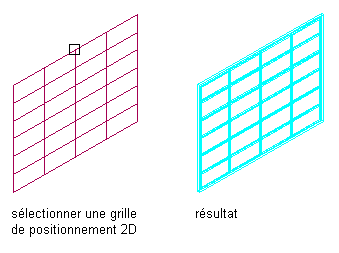
Conversion d'une grille de positionnement 2D en mur-rideau
Lorsque vous créez un mur-rideau à partir d'une grille de positionnement 2D, vous pouvez aussi créer un nouveau style de mur-rideau. Les divisions dans le nouveau style sont des divisions de la grille de positionnement.
Les grilles de mur-rideau sont unidimensionnelles ; elles sont divisées soit horizontalement, soit verticalement. Pour créer les motifs horizontaux et verticaux à l'intérieur de la grille de positionnement 2D, le mur-rideau utilise une grille principale avec une grille secondaire imbriquée à l'intérieur de la première.
Lorsque vous créez une grille de mur-rideau à partir d'une grille de positionnement 2D, vous devez préciser la direction de la grille principale du mur-rideau. Si vous sélectionnez la direction horizontale, la grille principale comporte des divisions horizontales qui croisent les divisions verticales de la grille secondaire. Si vous sélectionnez la direction verticale, la grille principale comporte des divisions verticales qui croisent les divisions horizontales de la grille secondaire.
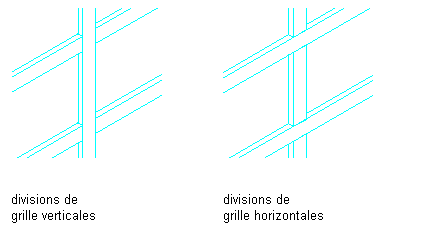
Spécification des directions de la division principale
Les lignes horizontales et verticales de la grille de positionnement 2D définissent les divisions des grilles du mur-rideau. Les cellules de la grille, le dormant et les meneaux sont affectés de définitions par défaut.
- Sélectionnez la palette d'outils à utiliser.
- Cliquez avec le bouton droit de la souris sur un outil de mur-rideau, puis choisissez Appliquer les propriétés d'outil à
 Grille de positionnement.
Grille de positionnement. - Sélectionnez la grille de positionnement à convertir.
- Lorsque vous êtes invité à effacer la géométrie d'origine, appuyez sur la touche Entrée afin de conserver la grille de positionnement ou tapez o (Oui) pour l'effacer.
- Appuyez sur la touche Entrée pour choisir la direction horizontale comme orientation de la division primaire ou tapez v pour adopter la direction verticale.
- Entrez le nom du style du mur-rideau généré à partir de la grille de positionnement et cliquez sur OK.
- Si nécessaire, modifiez les propriétés du mur-rideau dans la palette des propriétés.